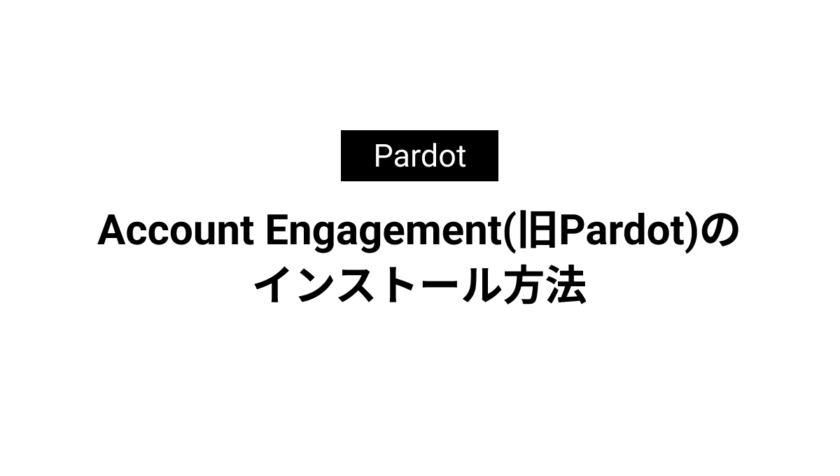
Salesforce ナレッジのデータカテゴリを解説

Salesforce ナレッジにはデータカテゴリという機能があります。
本記事ではSalesforce ナレッジのデータカテゴリについて解説しています。
目次
Salesforce ナレッジのデータカテゴリとは
データカテゴリとはその名の通り記事のカテゴリを決定するための機能です。
データカテゴリを設定することで記事検索の利便性を向上させたり、記事へのアクセス権限を管理することができます。
例えば、特定のデータカテゴリに属する記事を特定のユーザに表示させたくない、記事を検索する際にカテゴリを絞って検索したいなどの場合に有効です。
データカテゴリは、Salesforce ナレッジ (記事と記事の翻訳)、アイデア、アンサー、および Chatter アンサーで使用され、記事、質問、またはアイデアを分類して検索できます。データカテゴリを使用して、特定の記事、質問、またはアイデアのセットへのアクセスを制御できます。
データカテゴリの操作
データカテゴリの設定方法
カテゴリグループとカテゴリの作成
データカテゴリの設定は[歯車マーク]→[設定]→[データカテゴリ設定]→[新規]から行います。
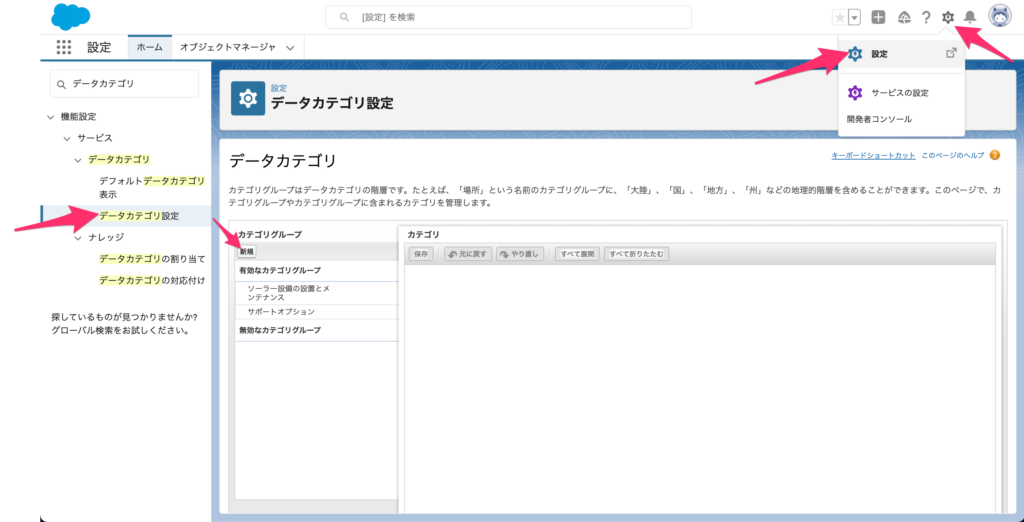
まずはカテゴリを作成する前にカテゴリグループの作成が必要です。
[グループ名]と[グループの一意の名前]を入力して保存します。
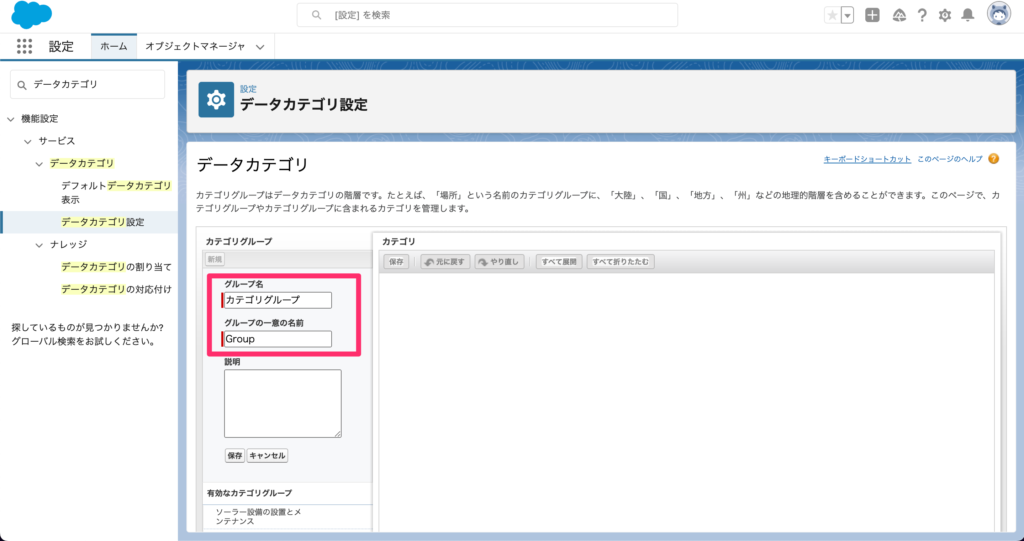
次にカテゴリを入力して追加します。
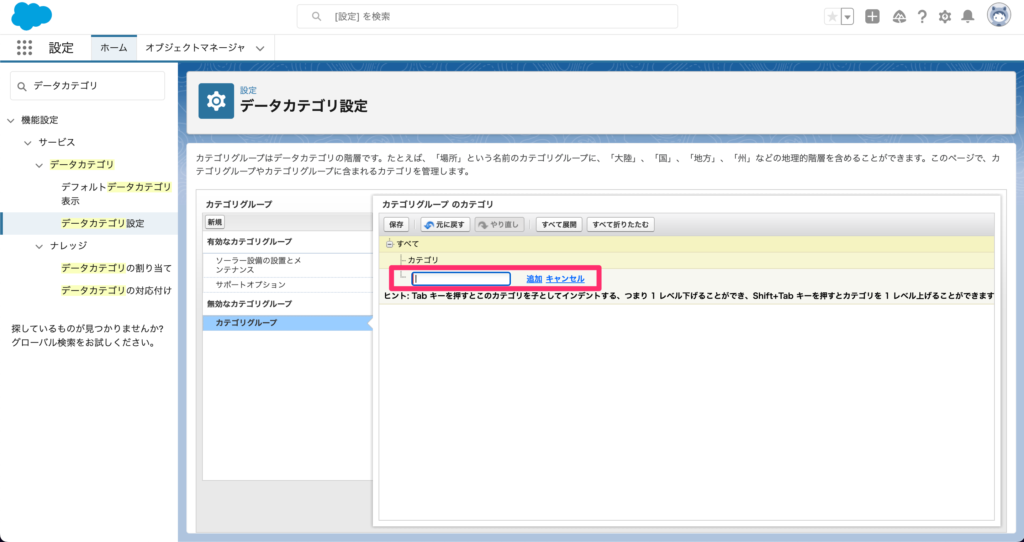
追加が完了したら最後に保存を押してください。
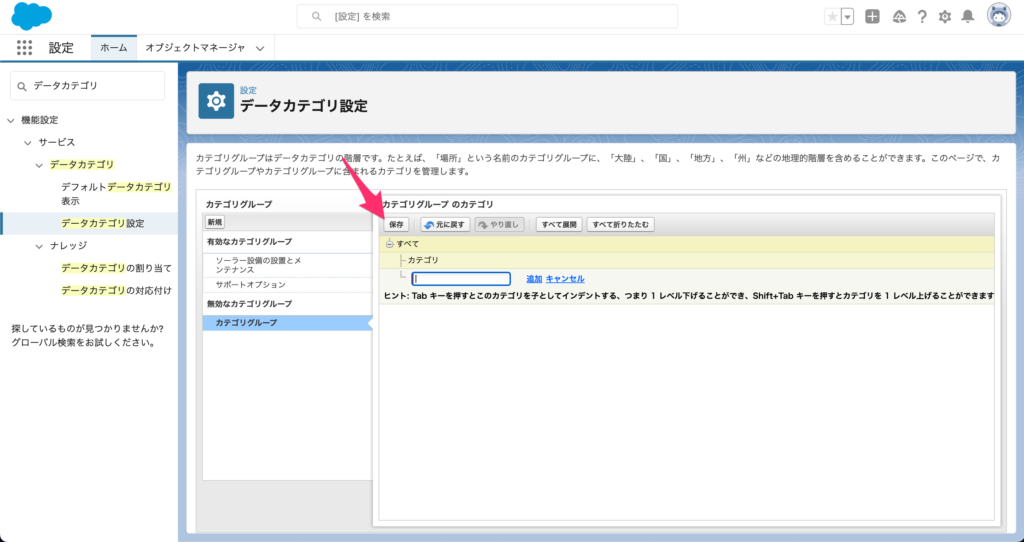
カテゴリグループの有効化
保存しただけではカテゴリグループは有効化されないため[カテゴリグループの鍵マーク]をクリックして有効化します。
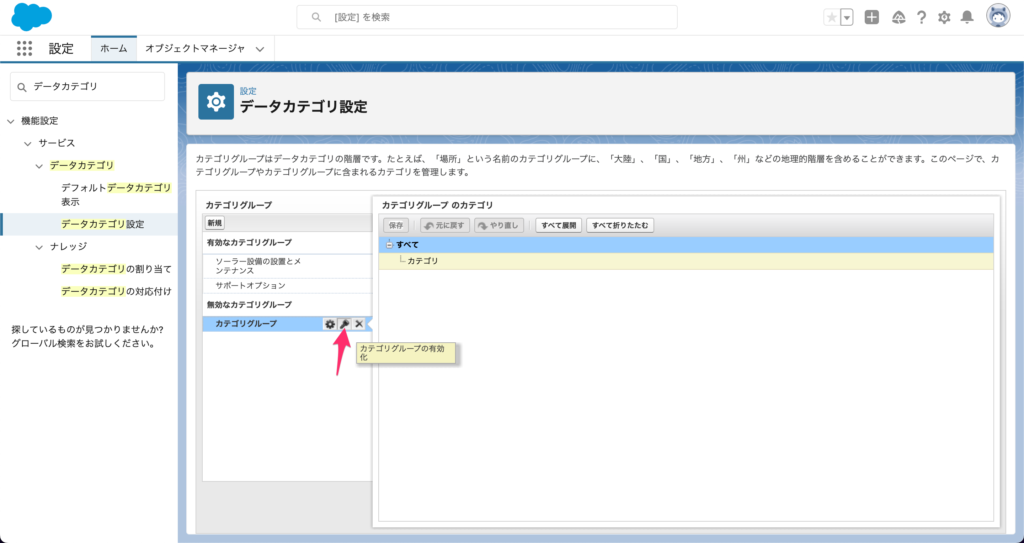
[有効なカテゴリグループ]にクリックしたカテゴリグループが移動したら完了です。
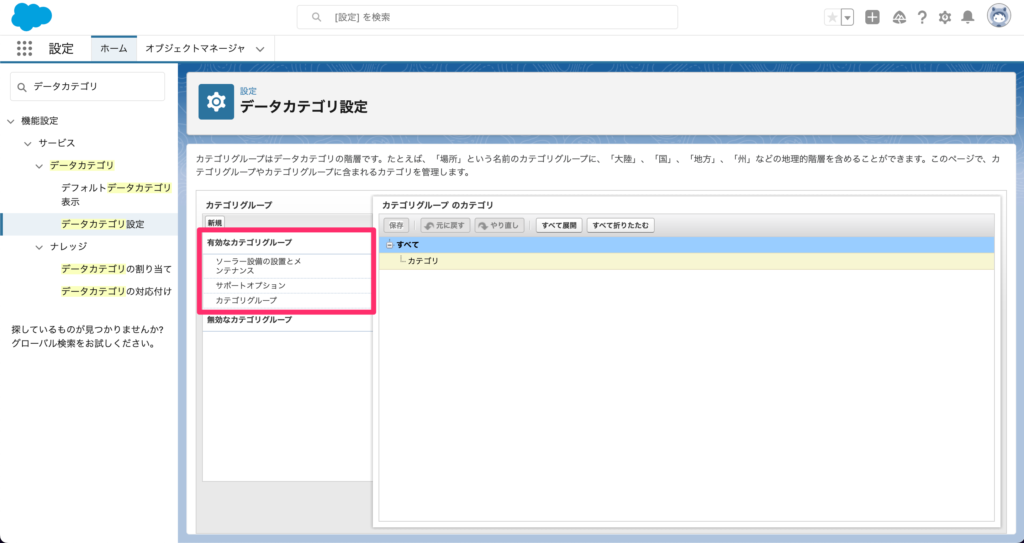
データカテゴリ表示のアクセス権限
データカテゴリ表示のアクセス権限を管理する方法は「デフォルトデータカテゴリ表示」「ロール」「権限セット」「プロファイル」があります。
データカテゴリ表示のアクセス権限がない場合にはその特定のデータカテゴリを表示できないため注意してください。例えば、「商品サポート」という名前のデータカテゴリ表示のアクセス権限がない場合は「商品サポート」のデータカテゴリに記事を作成できません。
デフォルトデータカテゴリ表示でアクセス権限を管理
デフォルトデータカテゴリ表示は「ロール」「権限セット」「プロファイル」の場合と異なり、ロールが設定されていないユーザに対してデフォルトでどのデータカテゴリを設定するかというものです。
デフォルトデータカテゴリ表示の編集は[設定]→[デフォルトデータカテゴリ表示]→[該当のカテゴリグループの編集]から行います。
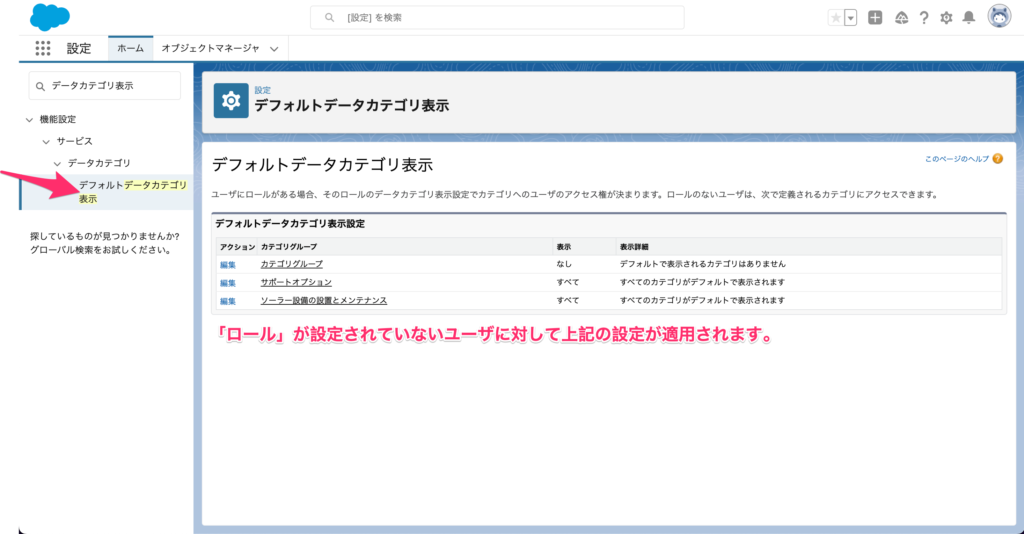
ロールでアクセス権限を管理
該当のロールを開き[カテゴリグループ表示設定セクション]の変更したい[カテゴリグループの編集]をクリックします。
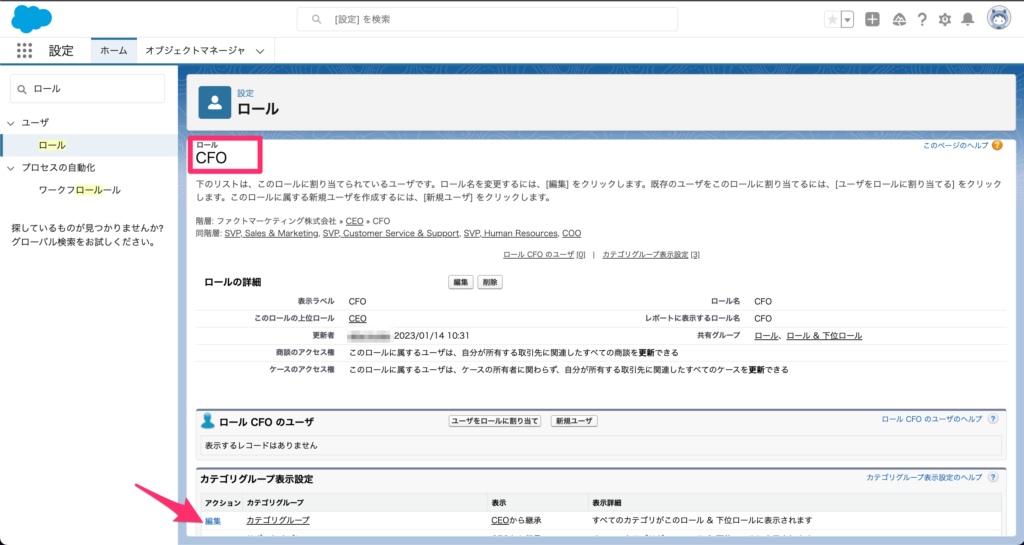
次にカテゴリグループ表示を編集し保存をしたら完了です。
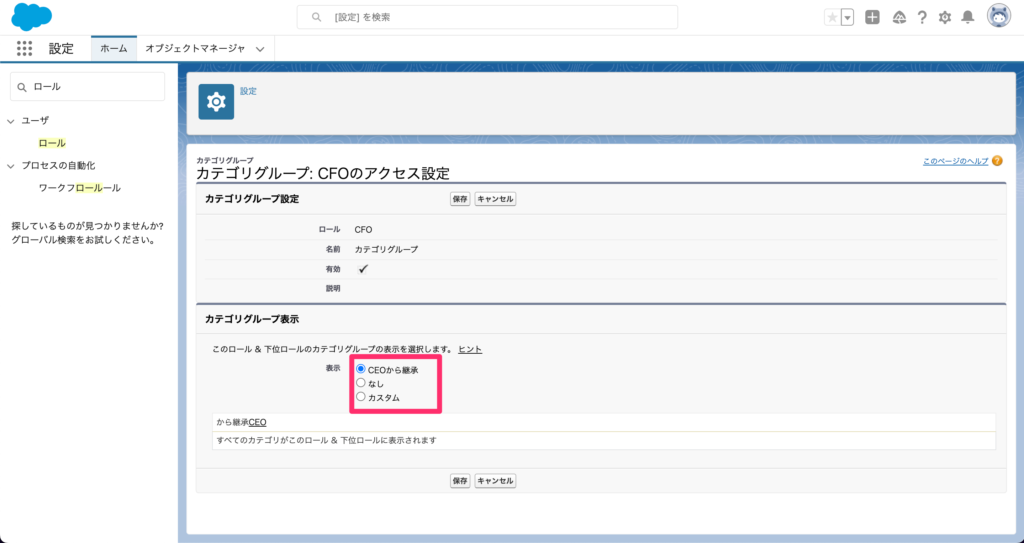
権限セットでアクセス権限を管理
アクセス権限を付与したい、変更したい権限セットを選択して[データカテゴリの表示]をクリックします。※権限セットがなければ作成してください。
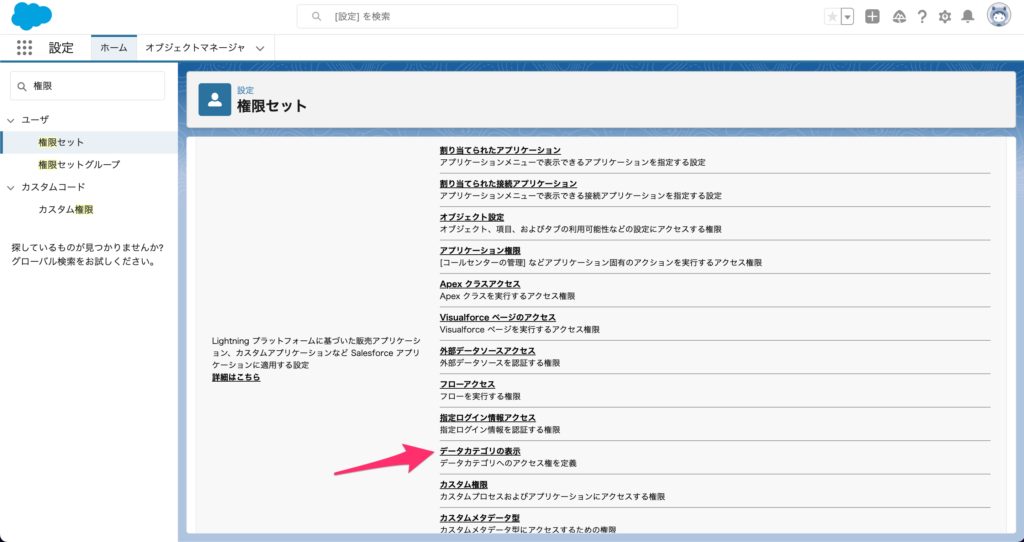
次に変更したいカテゴリグループの[編集]をクリックします。
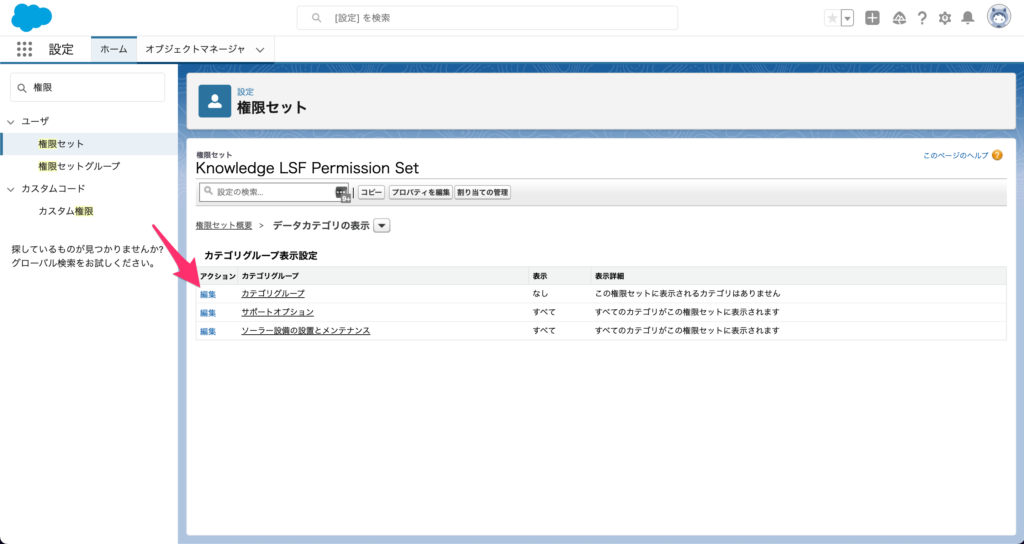
次にカテゴリグループ表示を編集し保存をしたら完了です。
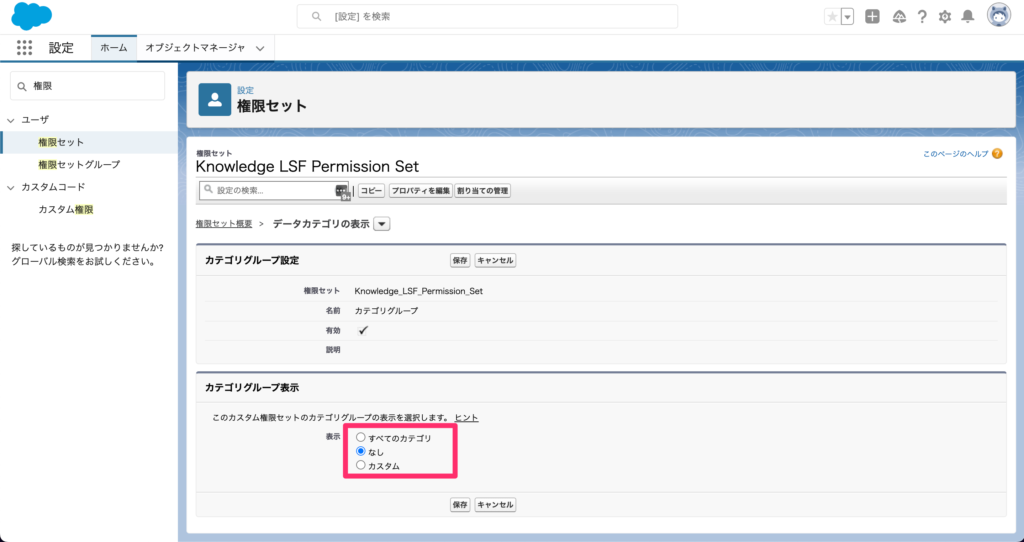
プロファイルでアクセス権限を管理
プロファイルでアクセス権限を管理するには該当のプロファイル名をクリックして[カテゴリグループ表示設定]を選択します。
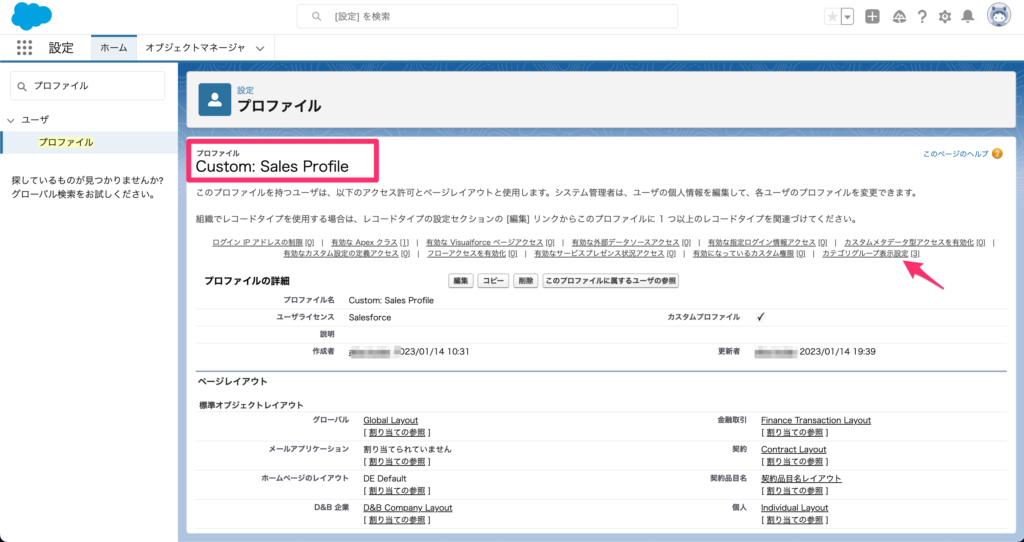
次に変更したいカテゴリグループの[編集]をクリックします。
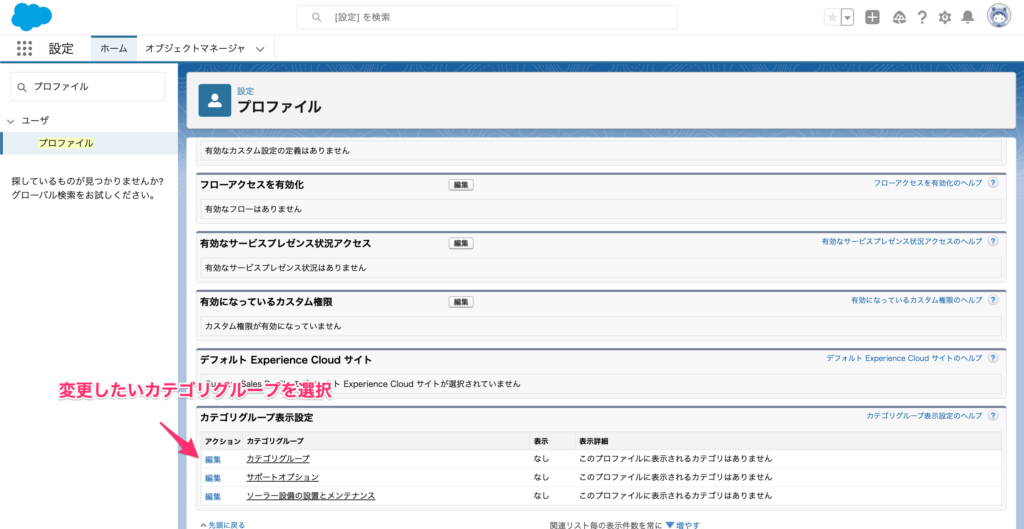
次にカテゴリグループ表示を編集し保存をしたら完了です。
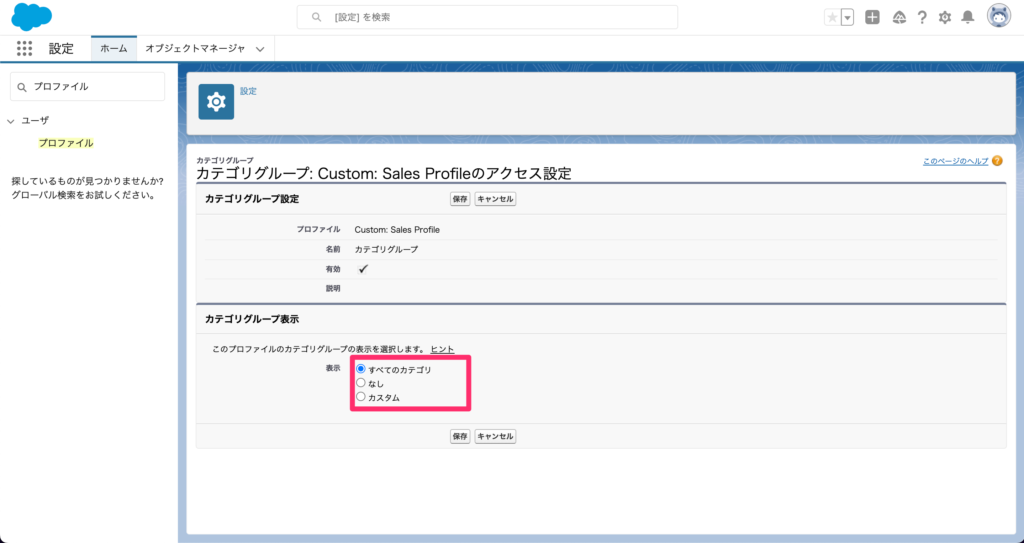
データカテゴリの割り当て
データカテゴリの割り当てはSalesforce ナレッジで使用するカテゴリグループを設定する機能です。
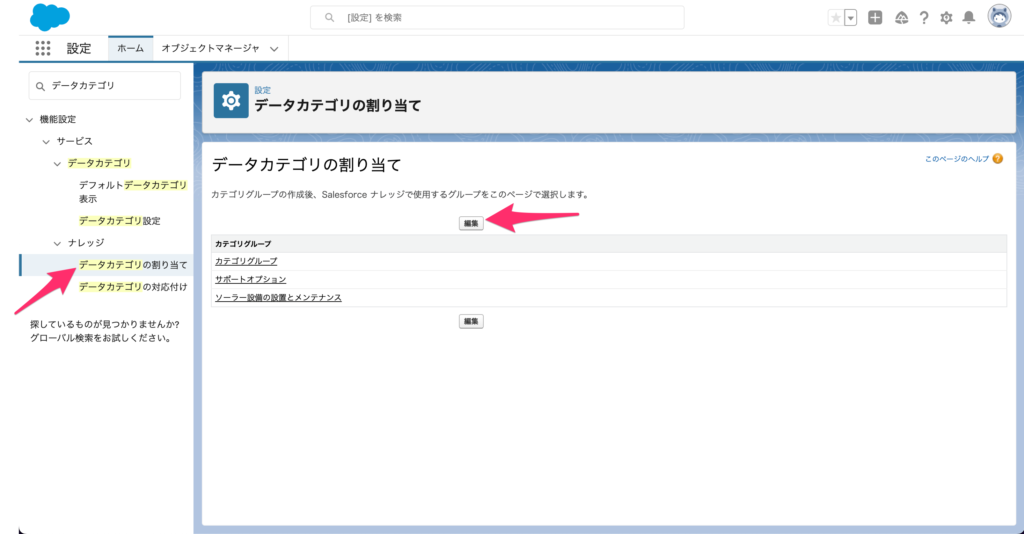
基本的にはすべて選択済みカテゴリグループで問題ないかと思います。
あまり設定をいじることはありません。
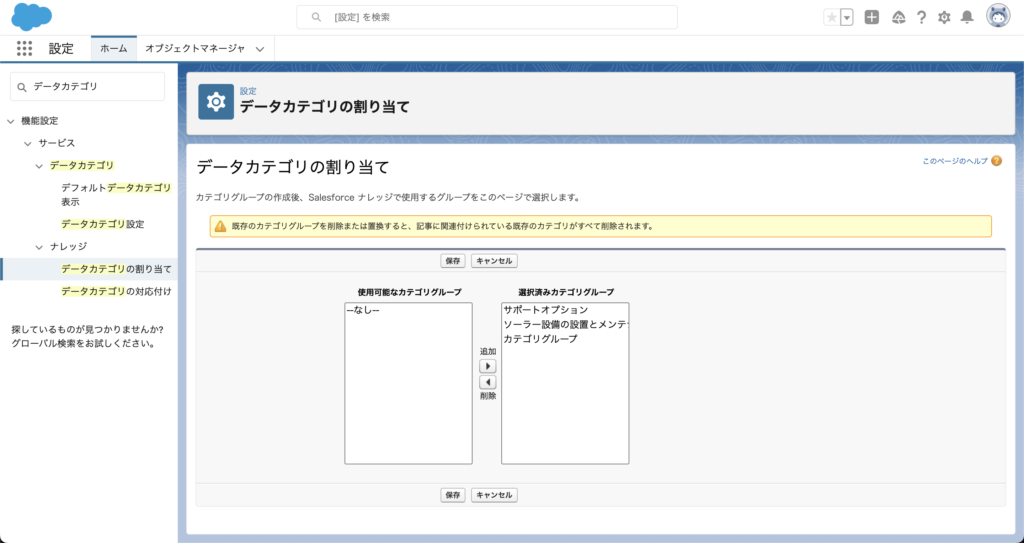
データカテゴリの対応付け
データカテゴリの対応付けは推奨記事を絞り込むための機能です。
ケース解決時の推奨記事の関連性を高めることができます。ケース項目をデータカテゴリに対応付け、それらのデータカテゴリに割り当てられた記事を絞り込みます。たとえば、商品に関する項目に関連するケースは、その商品のデータカテゴリに対応付けることができます。そのカテゴリまたは商品に割り当てられた記事が絞り込まれ、推奨記事リストの最上部に表示されます。
データカテゴリの対応付けを使用した記事の絞り込み
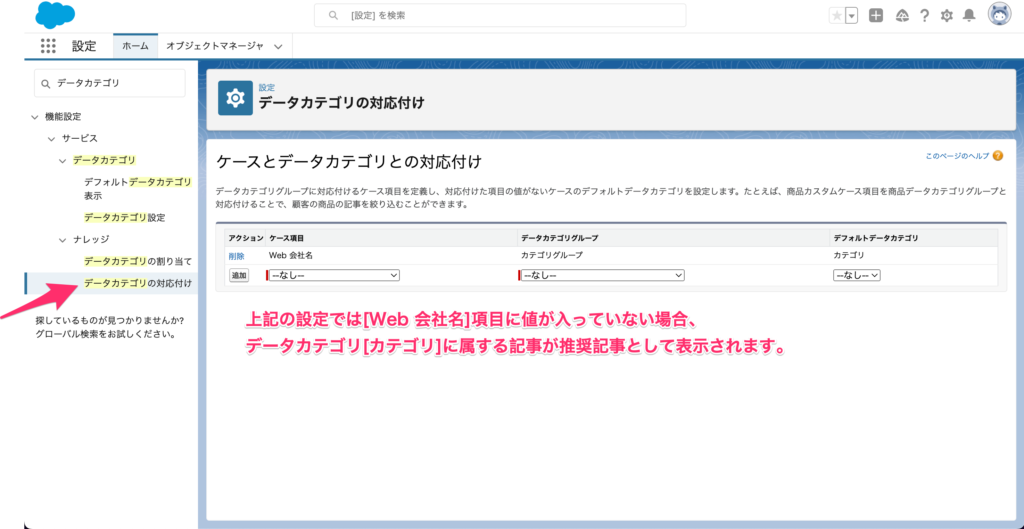
サービスコンソールのケース画面では下記のようなイメージです。
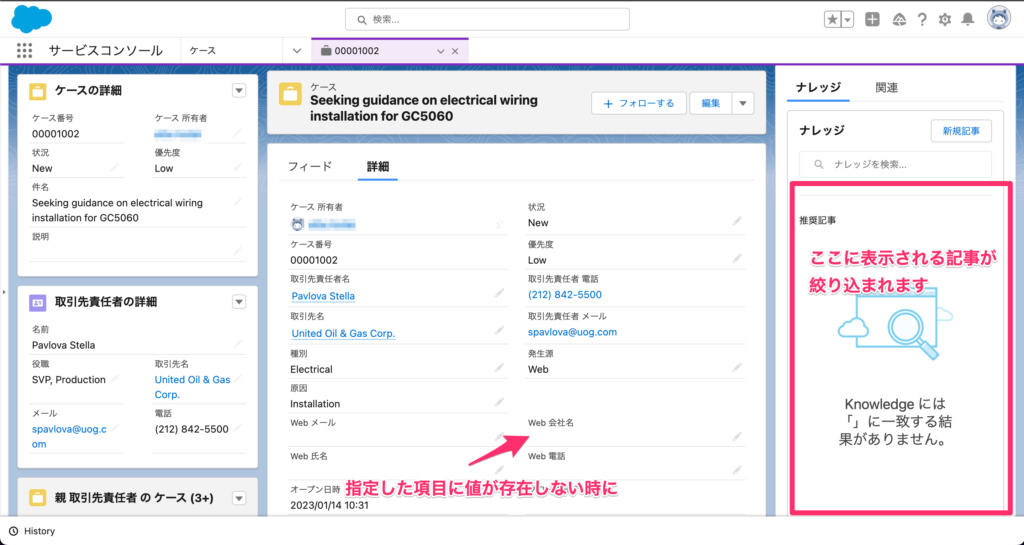
記事をデータカテゴリと関連付ける
記事をデータカテゴリに関連付けるには記事をドラフトで作成後に[▼]→[編集]をクリックします。
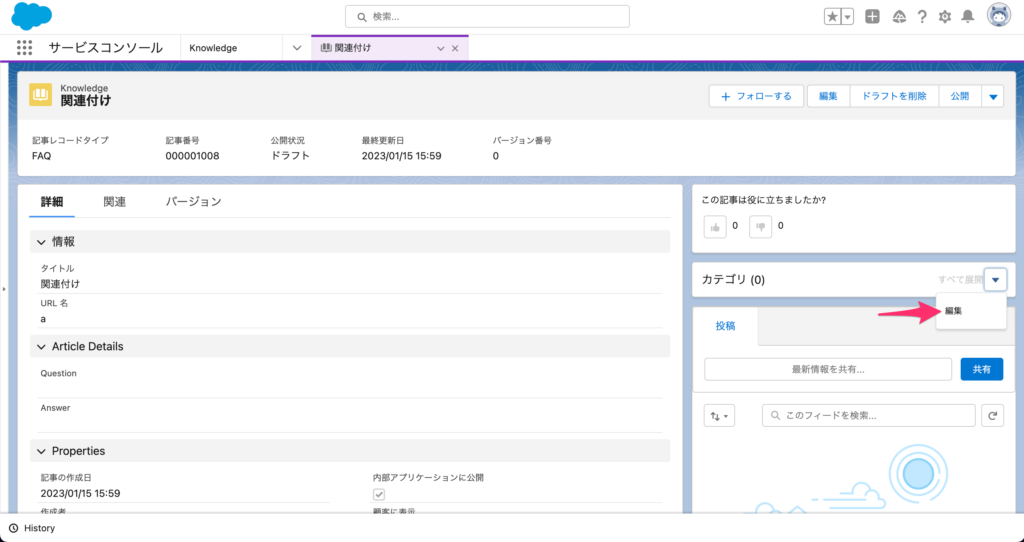
次に関連付けたいカテゴリを選択して保存を押したら完了です。
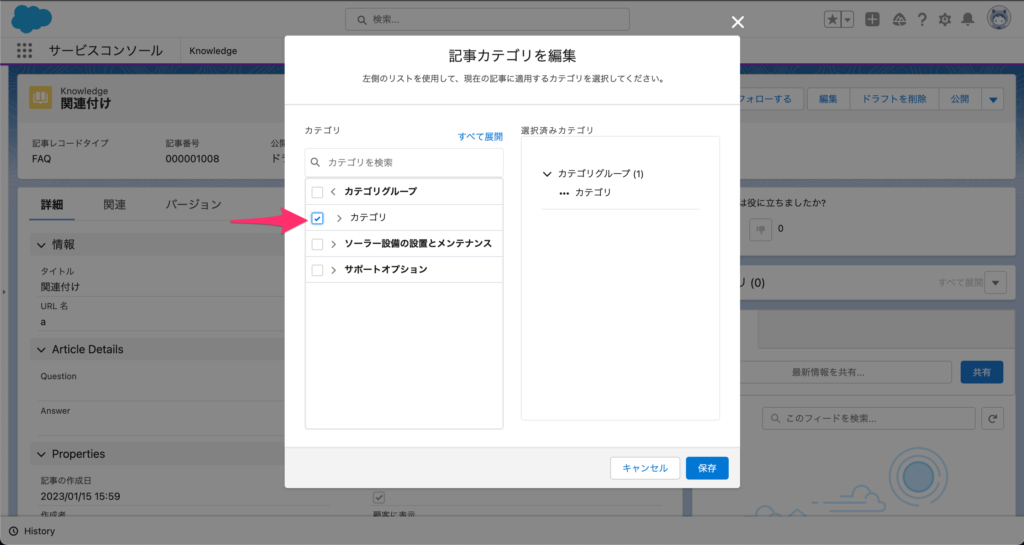
まとめ
データカテゴリは名前としては理解しやすいですがアクセス権限の設定や、対応づけなどSalesforceならではの設定が多くあります。
今回はデータカテゴリについてわかりやすく解説しましたのでぜひ本記事を参考にデータカテゴリを設定してみてください。








